Cheval de troie Shlayer (Mac)
Logiciels malveillants spécifiques à MacÉgalement connu sous le nom de: Virus OSX/Shlayer
Obtenez une analyse gratuite et vérifiez si votre ordinateur est infecté.
SUPPRIMEZ-LES MAINTENANTPour utiliser le produit complet, vous devez acheter une licence pour Combo Cleaner. 7 jours d’essai limité gratuit disponible. Combo Cleaner est détenu et exploité par RCS LT, la société mère de PCRisk.
Comment supprimer "Shlayer" d'un Mac ?
Qu'est-ce que "Shlayer"?
Shlayer est un virus de type cheval de Troie conçu pour faire proliférer divers logiciels publicitaires/applications potentiellement indésirables (PUA) et promouvoir de faux moteurs de recherche sur le Web. Il se déguise typiquement en installateur Adobe Flash Player, ainsi que divers outils de craquage de logiciels. Dans la plupart des cas, les utilisateurs rencontrent généralement ce virus lorsqu'ils visitent des sites Web Torrent peu fiables qui sont remplis de publicités intrusives et de téléchargements trompeurs.
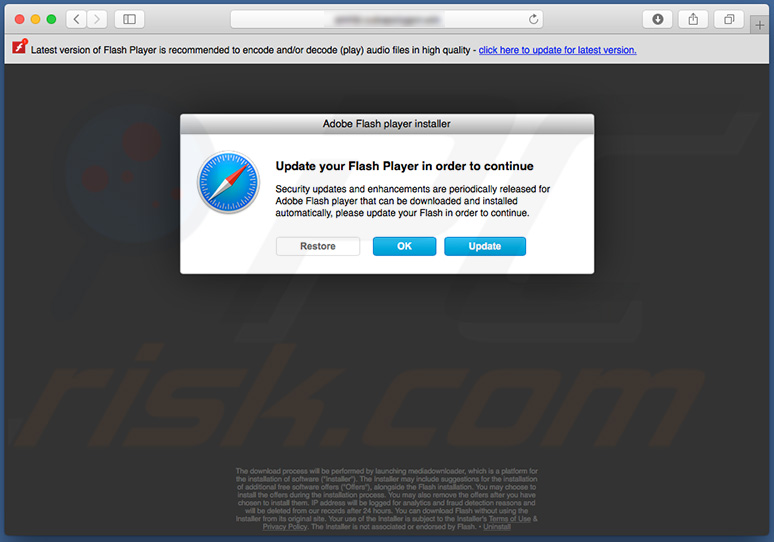
L'utilisation de Torrent et d'autres sites trompeurs comme canal de distribution de logiciels malveillants est très courante chez les cybercriminels. Ces personnes présentent les virus comme des logiciels légitimes, incitant ainsi les utilisateurs à exécuter des exécutables malveillants. Shlayer est un de ces virus. Il est conçu pour promouvoir une variété de logiciels publicitaires, d'applications indésirables et de faux moteurs de recherche sur le Web. Shlayer fait généralement la promotion des produits suivants : Chumsearch Safari (qui assigne certains paramètres de navigateur à chumsearch.com et empêche les utilisateurs d'annuler ces changements), MyShopCoupon et mediaDownloader adware, Advanced Mac Cleaner, Mac Cleanup Pro et MyMacUpdater sont des applications indésirables. Tout comme l'extension Chumsearch susmentionnée, Shlayer est également conçu pour attribuer à chumsearch.com, weknow.ac ou search-operator.com les nouveaux onglets URL, moteurs de recherche par défaut et options de page d'accueil des navigateurs installés (ces virus visent généralement Safari, Google Chrome et Mozilla Firefox). En outre, il existe une grande variété d'autres applications potentiellement indésirables qui sont basées sur l'Advanced Mac Cleaner susmentionné (par exemple, Mac Speedup Pro, Mac Tweak, MacRapidizer, Mac-Mechanic et beaucoup d'autres). Ils sont tous développés par les mêmes personnes, ce qui signifie que Shlayer pourrait également être utilisé pour promouvoir ces PUAs. D'une façon ou d'une autre, Shlayer peut causer une variété de problèmes. Les applications de type adwares sont conçues pour diffuser des publicités intrusives qui mènent à des sites Web malveillants et/ou exécuter des scripts conçus pour télécharger/installer des logiciels malveillants. Cela signifie qu'un seul clic accidentel peut entraîner une infection du système à haut risque. De plus, les logiciels publicitaires et les faux moteurs de recherche sont conçus pour enregistrer diverses informations relatives à l'activité de navigation de l'utilisateur sur le Web. La liste des types de données recueillies comprend habituellement (sans toutefois s'y limiter) les adresses IP, les URL de sites Web visités, les pages consultées, les requêtes de recherche et les emplacements géographiques. Le problème est que les informations collectées comprennent généralement des données personnelles qui sont partagées avec des tiers (potentiellement des cybercriminels). Ces personnes génèrent des revenus en utilisant à mauvais escient les données reçues, de sorte que le suivi de l'information pourrait entraîner de graves problèmes de protection de la vie privée ou même le vol d'identité. Dans certains cas, les faux moteurs de recherche fournissent aux utilisateurs des résultats de recherche trompeurs qui peuvent également mener à des sites malveillants. Avoir des applications indésirables comme Advanced Mac Cleaner peut entraîner des pertes financières. Ces applications effectuent généralement de fausses analyses du système et affichent de faux résultats qui contiennent de longues listes de virus et de problèmes qui doivent être supprimés ou résolus immédiatement. Cependant, les versions gratuites de ces applications ne sont généralement pas capables de le faire, c'est pourquoi les utilisateurs sont encouragés à acheter la version avancée. Ce qui est plus important, c'est que ces applications sont très susceptibles de ne donner aucune valeur réelle - elles ne font généralement que nettoyer la fausse liste et c'est tout.
| Nom | Virus OSX/Shlayer |
| Type de menace | Malware Mac, Virus Mac |
| Symptômes | Votre Mac est devenu plus lent que d'habitude, vous voyez des pop-up publicitaires indésirables, vous êtes redirigé vers des sites Web louches. |
| Méthodes de Distribution | Annonces pop-up trompeuses, installateurs de logiciels gratuits (bundling), faux installateurs de lecteur flash, téléchargements de fichiers torrent. |
| Dommage | Suivi de la navigation sur Internet (problèmes potentiels de confidentialité), affichage d'annonces indésirables, redirections vers des sites Web douteux, perte d'informations privées. |
| Suppression |
Pour éliminer d'éventuelles infections par des maliciels, analysez votre ordinateur avec un logiciel antivirus légitime. Nos chercheurs en sécurité recommandent d'utiliser Combo Cleaner. Téléchargez Combo CleanerUn scanner gratuit vérifie si votre ordinateur est infecté. Pour utiliser le produit complet, vous devez acheter une licence pour Combo Cleaner. 7 jours d’essai limité gratuit disponible. Combo Cleaner est détenu et exploité par RCS LT, la société mère de PCRisk. |
Distinguer Shlayer n'est pas très difficile. Tout d'abord, il est distribué sur des sites Web douteux. De plus, son programme d'installation contient typiquement une variété d'applications indésirables/moteurs de recherche frauduleux qui sont cachés derrière les paramètres "Personnalisé/Avancé". Une fois l'installation lancée, Shlayer affiche généralement une fenêtre contextuelle demandant les autorisations nécessaires pour modifier les paramètres des navigateurs. Afin d'accorder ces permissions, les utilisateurs doivent entrer leurs identifiants et mots de passe. Certaines variantes de Shlayer sont conçues pour afficher une fenêtre d'installation plein écran qui ne peut pas être déplacée, réduite ou fermée. Ceci est fait pour empêcher les utilisateurs de quitter de force l'installation s'ils deviennent suspicieux. De plus, l'installation d'applications non désirées laisse généralement une variété de traces (a.k.a. des fichiers/entrées créés dans divers répertoires). Vous trouverez ci-dessous une liste d'exemples de traces. En résumé, Shlayer n'est pas un malware sophistiqué et il est assez facile de distinguer sa présence. Les virus haut de gamme n'ont pas d'interface conviviale qui permet même aux utilisateurs de décider d'installer ou non quelque chose - ils travaillent généralement en arrière-plan, sans le consentement de l'utilisateur.
Comment Shlayer s'est-il infiltré dans mon ordinateur ?
Comme mentionné ci-dessus, la grande majorité des échantillons de Shlayer sont distribués via les sites web Torrent. Les cybercriminels présentent des installateurs malveillants d'Adobe Flash Player et des logiciels de cracking comme légitimes, alors qu'en réalité les utilisateurs finissent par exécuter Shlayer. Dans certains cas, les échantillons de Shlayer déguisés en programme d'installation/mise à jour d'Adobe Flash Player sont promus en utilisant des sites Web affichant de fausses erreurs. Ces sites délivrent des messages trompeurs affirmant que le lecteur Adobe Flash Player de l'utilisateur est manquant ou obsolète et encouragent les utilisateurs à l'installer/mettre à jour immédiatement. Cependant, le résultat est finalement le même. D'une manière ou d'une autre, le manque de connaissance et le comportement imprudent de ses utilisateurs qui conduisent généralement à l'infection de Shlayer - ce sont eux qui exécutent divers fichiers téléchargés depuis des sources peu fiables.
Comment éviter l'installation d'applications potentiellement indésirables ?
Afin de prévenir de telles infections informatiques, les utilisateurs doivent être très prudents lorsqu'ils naviguent sur Internet et téléchargent/installent/mise à jour des logiciels. Rappelez-vous toujours que les publicités intrusives semblent généralement tout à fait appropriées. Une fois cliquées, cependant, les publicités s'exposent en se redirigeant vers des sites Web peu fiables, tels que des sites de jeux de hasard, de rencontres pour adultes, de pornographie, etc. Si vous rencontrez l'une de ces publicités ou redirections, supprimez immédiatement toutes les applications et plug-ins de navigateur suspects. De plus, assurez-vous de ne télécharger les logiciels qu'à partir de sources officielles, en utilisant des liens de téléchargement directs. Les téléchargeurs/installateurs tiers sont souvent utilisés pour promouvoir des applications malhonnêtes, c'est pourquoi de tels logiciels ne devraient jamais être utilisés. La même règle s'applique aux mises à jour logicielles. Il est important de maintenir à jour les programmes installés. Cependant, ceci devrait être réalisé par le biais de fonctions ou d'outils implémentés fournis par le développeur officiel uniquement. Il est également primordial de disposer d'une suite antivirus/anti-logiciel espion de bonne réputation, car de tels outils sont très susceptibles de détecter et d'éliminer les logiciels malveillants avant qu'ils ne causent le moindre dommage. La clé de la sécurité informatique est la prudence. Si votre ordinateur est déjà infecté par des PUA, nous vous recommandons d'effectuer un scan avec Combo Cleaner Antivirus pour Windows pour les éliminer automatiquement.
Apparition d'une installation malhonnête de Shlayer faisant la promotion de weknow.ac and Mac Cleanup Pro (GIF) :
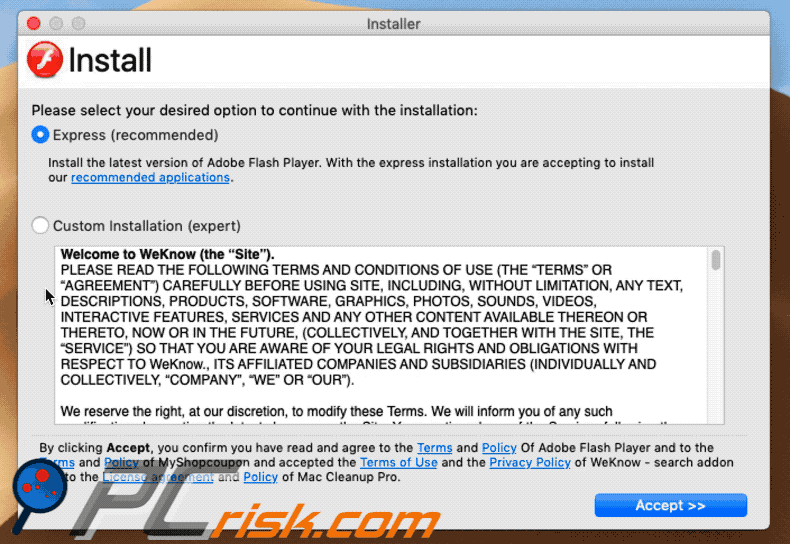
Une autre variante de l'installateur Shlayer promouvant search-operator.com:
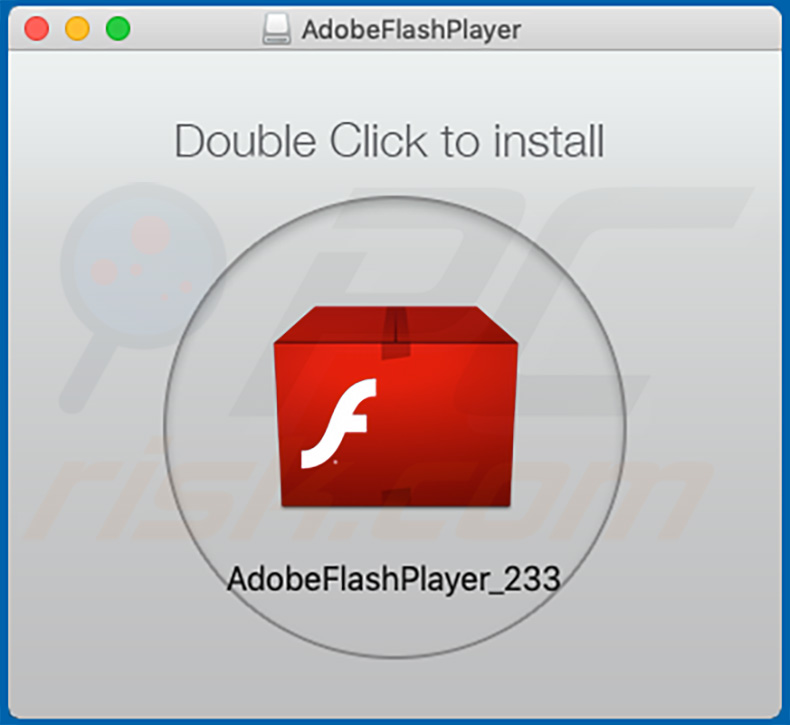
Liste des fichiers/entrées créés par certaines variantes du cheval de Troie Shlayer :
- /Applications/Advanced Mac Cleaner
- /Applications/MyMacUpdater
- /Applications/MyShopcoupon
- /Applications/mediaDownloader
- /Library/LaunchAgents/com.MyMacUpdater.agent.plist
- /Library/LaunchAgents/com.MyShopcoupon.agent.plist
- /mm-plugin.dylib
- /myshopcoupon.safariextz
- ~ Library/Application Support/amc
- ~ Library/Caches/com.apple.Safari/Extensions/Chumsearch+.safariextension
- ~ Library/LaunchAgents/com.pcv.hlpramcn.plist
- ~ Library/Safari/Extensions/Chumsearch+.safariextz
NOTE IMPORTANTE : Shlayer est conçu pour créer un nouveau profil d'appareil. Par conséquent, avant d'entreprendre toute autre étape de retrait, effectuez les opérations suivantes :
1) Cliquez sur l'icône "Préférences" dans la barre de menu et sélectionnez "Profils".

2) Sélectionnez le profil "AdminPrefs" et supprimez-le.

3) Effectuez une analyse complète du système avec la suite anti-virus Combo Cleaner.
Après avoir effectué ces actions, vous pouvez procéder à d'autres étapes de suppression.
Suppression automatique et instantanée des maliciels :
La suppression manuelle des menaces peut être un processus long et compliqué qui nécessite des compétences informatiques avancées. Combo Cleaner est un outil professionnel de suppression automatique des maliciels qui est recommandé pour se débarrasser de ces derniers. Téléchargez-le en cliquant sur le bouton ci-dessous :
TÉLÉCHARGEZ Combo CleanerEn téléchargeant n'importe quel logiciel listé sur ce site web vous acceptez notre Politique de Confidentialité et nos Conditions d’Utilisation. Pour utiliser le produit complet, vous devez acheter une licence pour Combo Cleaner. 7 jours d’essai limité gratuit disponible. Combo Cleaner est détenu et exploité par RCS LT, la société mère de PCRisk.
Menu Rapide :
- Qu'est-ce que "Shlayer" ?
- ETAPE 1. Supprimez les fichiers et dossiers liés au PUA d'OSX.
- ETAPE 2. Supprimez les extensions malhonnêtes de Safari.
- ETAPE 3. Supprimez les add-ons malhonnêtes de Google Chrome.
- ETAPE 4. Supprimez les plug-ins potentiellement indésirables de Mozilla Firefox.
Vidéo montrant comment supprimer les pirates de navigateur et les logiciels publicitaires d'un ordinateur Mac :
Suppression d'applications potentiellement indésirables :
Supprimez les applications potentiellement indésirables de votre dossier "Applications" :

Cliquez sur l'icône Finder. Dans la fenêtre du Finder, sélectionnez "Applications". Dans le dossier des applications, recherchez "MPlayerX", "NicePlayer" ou d'autres applications suspectes et faites-les glisser vers la Corbeille. Après avoir supprimé la ou les applications potentiellement indésirables qui sont à l'origine des publicités en ligne, scannez votre Mac à la recherche de tout composant indésirable restant.
TÉLÉCHARGEZ le programme de suppression des infections malveillantes
Combo Cleaner vérifie si votre ordinateur est infecté. Pour utiliser le produit complet, vous devez acheter une licence pour Combo Cleaner. 7 jours d’essai limité gratuit disponible. Combo Cleaner est détenu et exploité par RCS LT, la société mère de PCRisk.
Suppression des fichiers et dossiers reliés au virus osx/shlayer:

Cliquer l'Icône Trouver, dans la barre des menus, choisissez Aller, et cliquer Aller au dossier...
 Rechercher les fichiers générés par le logiciel de publicité dans le dossier Library/LaunchAgents:
Rechercher les fichiers générés par le logiciel de publicité dans le dossier Library/LaunchAgents:

Dans la barre Aller au dossier... taper: Library/LaunchAgents
 Dans le dossier “LancerlesAgents”, recherché tous les fichiers suspects récemment ajoutés et déplacez-les dans la Corbeille. Exemples de fichiers générés par un logiciel de publicité- “installmac.AppRemoval.plist”, “myppes.download.plist”, “mykotlerino.ltvbit.plist”, “kuklorest.update.plist”, etc. Le logiciel de publicité installe habituellement plusieurs fichiers avec la même chaîne.
Dans le dossier “LancerlesAgents”, recherché tous les fichiers suspects récemment ajoutés et déplacez-les dans la Corbeille. Exemples de fichiers générés par un logiciel de publicité- “installmac.AppRemoval.plist”, “myppes.download.plist”, “mykotlerino.ltvbit.plist”, “kuklorest.update.plist”, etc. Le logiciel de publicité installe habituellement plusieurs fichiers avec la même chaîne.
 Rechercher les fichiers générés dans le dossier de /Library/Application Support :
Rechercher les fichiers générés dans le dossier de /Library/Application Support :

Dans la barreAller au dossier..., taper: /Library/Application Support
 Dans le dossier “Application Support” , rechercher tous les dossiers suspects récemment ajoutés. Par exemple, “MplayerX” or “NicePlayer”, et déplacer ces dossiers dans la Corbeille.
Dans le dossier “Application Support” , rechercher tous les dossiers suspects récemment ajoutés. Par exemple, “MplayerX” or “NicePlayer”, et déplacer ces dossiers dans la Corbeille.
 Rechercher les fichiers générés par le logiciel de publicité dans le dossier ~/Library/LaunchAgents:
Rechercher les fichiers générés par le logiciel de publicité dans le dossier ~/Library/LaunchAgents:

Dans la barre Aller au dossier, taper : ~/Library/LaunchAgents

Dans le dossier “LancerlesAgents”, recherché tous les fichiers suspects récemment ajoutés et déplacez-les dans la Corbeille. Exemples de fichiers générés par un logiciel de publicité- “installmac.AppRemoval.plist”, “myppes.download.plist”, “mykotlerino.ltvbit.plist”, “kuklorest.update.plist”, etc. Le logiciel de publicité installe habituellement plusieurs fichiers avec la même chaîne.
 Rechercher les fichiers générés par le logiciel de publicité dans le dossier /Library/LaunchDaemons:
Rechercher les fichiers générés par le logiciel de publicité dans le dossier /Library/LaunchDaemons:
 Dans la barre Aller au dossier, taper : /Library/LaunchDaemons
Dans la barre Aller au dossier, taper : /Library/LaunchDaemons
 Dans le dossier “LaunchDaemons” , rechercher tous les fichiers suspects récemment ajoutés . Par exemple, “com.aoudad.net-preferences.plist”, “com.myppes.net-preferences.plist”, "com.kuklorest.net-preferences.plist”, “com.avickUpd.plist”, etc., et déplacez-les dans la Corbeille.
Dans le dossier “LaunchDaemons” , rechercher tous les fichiers suspects récemment ajoutés . Par exemple, “com.aoudad.net-preferences.plist”, “com.myppes.net-preferences.plist”, "com.kuklorest.net-preferences.plist”, “com.avickUpd.plist”, etc., et déplacez-les dans la Corbeille.
 Scanner votre Mac avec Combo Cleaner:
Scanner votre Mac avec Combo Cleaner:
Si vous avez suivi toutes les étapes dans le bon ordre votre Mac devrait être libre de toutes infections. Pour être sûr que votre système n’est pas infecté exécuté un scan avec l’antivirus Combo Cleaner. Télécharger ICI. Après avoir téléchargé le fichier double cliqué sur combocleaner.dmg installer, dans la fenêtre ouverte glisser et déposer l’icône Combo Cleaner sur le dessus de l’icône Applications. Maintenant ouvrez votre launchpad et cliquer sur l’icône Combo Cleaner. Attendez jusqu’à Combo Cleaner mette à jour sa banque de données de définition de virus et cliquer sur le bouton 'Démarrez Combo Cleaner'.

Combo Cleaner scanner votre Mac à la recherche d’infections de logiciels malveillants. Si le scan de l’antivirus affiche 'aucune menace trouvée' – cela signifie que vous pouvez continuez avec le guide de suppression, autrement il est recommandé de supprimer toute infection avant de continuer.

Après avoir supprimé les fichiers et les dossiers générés par le logiciel de publicité, continuer pour supprimer les extensions escrocs de vos navigateurs internet.
Suppression du virus osx/shlayer dans les navigateurs Internet :
 Suppression des extensions malicieuses dans Safari:
Suppression des extensions malicieuses dans Safari:
Suppression des extensions reliées à virus osx/shlayer dans Safari :

Ouvrez le navigateur Safari. Dans la barre menu, sélectionner "Safari" et cliquer "Préférences...".

Dans la fenêtre préférences, sélectionner "Extensions" et rechercher tous les extensions suspectes récemment installées. Quand vous l'avez trouvée, cliquer le bouton "Désinstaller" à côté de celle (s)-ci. Noter que vous pouvez désinstaller de façon sécuritaire les extensions dans vote navigateur Safari - aucune n'est cruciale au fonctionnement normal du navigateur.
- Si vous continuez à avoir des problèmes avec les redirections du navigateur et des publicités indésirables - Restaurer Safari.
 Supprimer les plug-ins malicieux dans Mozilla Firefox:
Supprimer les plug-ins malicieux dans Mozilla Firefox:
Supprimer les ajouts reliés à virus osx/shlayer dans Mozilla Firefox :

Ouvrez votre navigateur Mozilla Firefox. Dans le coin supérieur droit de l'écran, cliquer le bouton "Ouvrir le Menu" (trois lignes horizontales). Dans le menu ouvert, choisissez "Ajouts".

Choisissez l'onglet "Extensions" et rechercher tous les ajouts suspects récemment installés. Quand vous l'avez trouvée, cliquer le bouton "Supprimer" à côté de celui (ceux)-ci. Noter que vous pouvez désinstaller de façon sécuritaire toutes les extensions dans vote navigateur Mozilla Firefox - aucune n'est cruciale au fonctionnement normal du navigateur.
- Si vous continuez à avoir des problèmes avec les redirections du navigateur et des publicités indésirables - Restaurer Mozilla Firefox.
 Suppression des extensions malicieuses dans Google Chrome :
Suppression des extensions malicieuses dans Google Chrome :
Suppression des ajouts reliés à virus osx/shlayer dans Google Chrome :

Ouvrez Google Chrome et cliquer le bouton "menu Chrome" (trois lignes horizontales) localisé dans le coin supérieur droit de la fenêtre du navigateur. À partir du menu déroulant, cliquer "Plus d'outils" et sélectionner "Extensions".

Dans la fenêtre "Extensions" et rechercher tous les ajouts suspects récemment installés. Quand vous l'avez trouvée, cliquer le bouton "Corbeille" à côté de celui (ceux)-ci. Noter que vous pouvez désinstaller de façon sécuritaire toutes les extensions dans vote navigateur Safari - aucune n'est cruciale au fonctionnement normal du navigateur.
- Si vous continuez à avoir des problèmes avec les redirections du navigateur et des publicités indésirables - Restaurer Google Chrome.
Partager:

Tomas Meskauskas
Chercheur expert en sécurité, analyste professionnel en logiciels malveillants
Je suis passionné par la sécurité informatique et la technologie. J'ai une expérience de plus de 10 ans dans diverses entreprises liées à la résolution de problèmes techniques informatiques et à la sécurité Internet. Je travaille comme auteur et éditeur pour PCrisk depuis 2010. Suivez-moi sur Twitter et LinkedIn pour rester informé des dernières menaces de sécurité en ligne.
Le portail de sécurité PCrisk est proposé par la société RCS LT.
Des chercheurs en sécurité ont uni leurs forces pour sensibiliser les utilisateurs d'ordinateurs aux dernières menaces en matière de sécurité en ligne. Plus d'informations sur la société RCS LT.
Nos guides de suppression des logiciels malveillants sont gratuits. Cependant, si vous souhaitez nous soutenir, vous pouvez nous envoyer un don.
Faire un donLe portail de sécurité PCrisk est proposé par la société RCS LT.
Des chercheurs en sécurité ont uni leurs forces pour sensibiliser les utilisateurs d'ordinateurs aux dernières menaces en matière de sécurité en ligne. Plus d'informations sur la société RCS LT.
Nos guides de suppression des logiciels malveillants sont gratuits. Cependant, si vous souhaitez nous soutenir, vous pouvez nous envoyer un don.
Faire un don
▼ Montrer la discussion